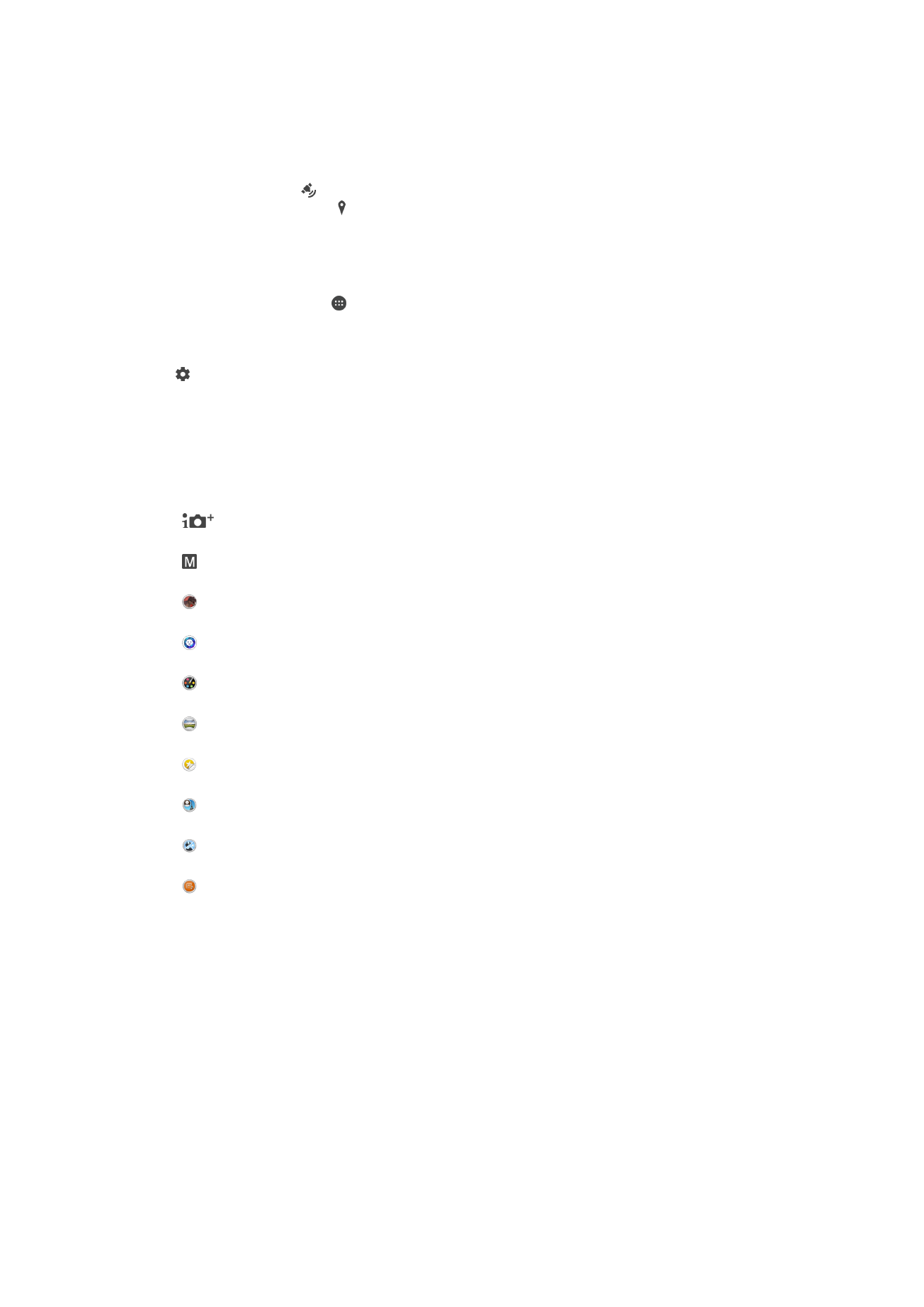
Genel kamera ayarları
Çekim modları
Süper otomatik
Ayarlarınızı herhangi bir sahneye uyacak şekilde optimize edin.
Elle
Fotoğraf makinesi ayarlarını manuel olarak yapın.
AR efekti
Sanal sahneler ve karakterler ile fotoğraf veya video çekin.
Stil portre
Gerçek zamanlı portre stilleri ile fotoğraf çekin.
Yaratıcı efekt
Fotoğraf veya videolara efektler uygulayın.
Panorama Taraması
Geniş açılı ve panoramik fotoğraflar çekin.
Çıkartma oluşturucu
En sevdiğiniz fotoğraflarınızdan veya kameranızın vizöründen benzersiz çıkartmalar oluşturun.
Resmin içerisinde yüz
Ön ve arka kameraları aynı anda kullanarak fotoğraf çekin.
Çoklu kamera
Tek bir ekranda aynı sahneyi birçok açıdan kaydedin.
Sound Photo
Arkaplan sesiyle fotoğraflar çekin.
Çekme modları arasında geçiş yapma
1
Kamera tuşunu basılı tutun.
2
Ekranı istenen çekim moduna kaydırın.
Süper otomatik
Süper otomatik modu fotoğraf çektiğiniz koşulları algılar ve en iyi fotoğrafı çekmenizi
sağlamak için ayarları otomatik olarak yapar.
Manuel mod
Kamera ayarlarınızı fotoğraf ve video çekmek üzere manuel olarak ayarlamak istediğinizde
Manuel modunu kullanın.
96
Bu, ilgili yayının İnternet sürümüdür. © Sadece kişisel kullanım amacıyla yazdırılabilir.
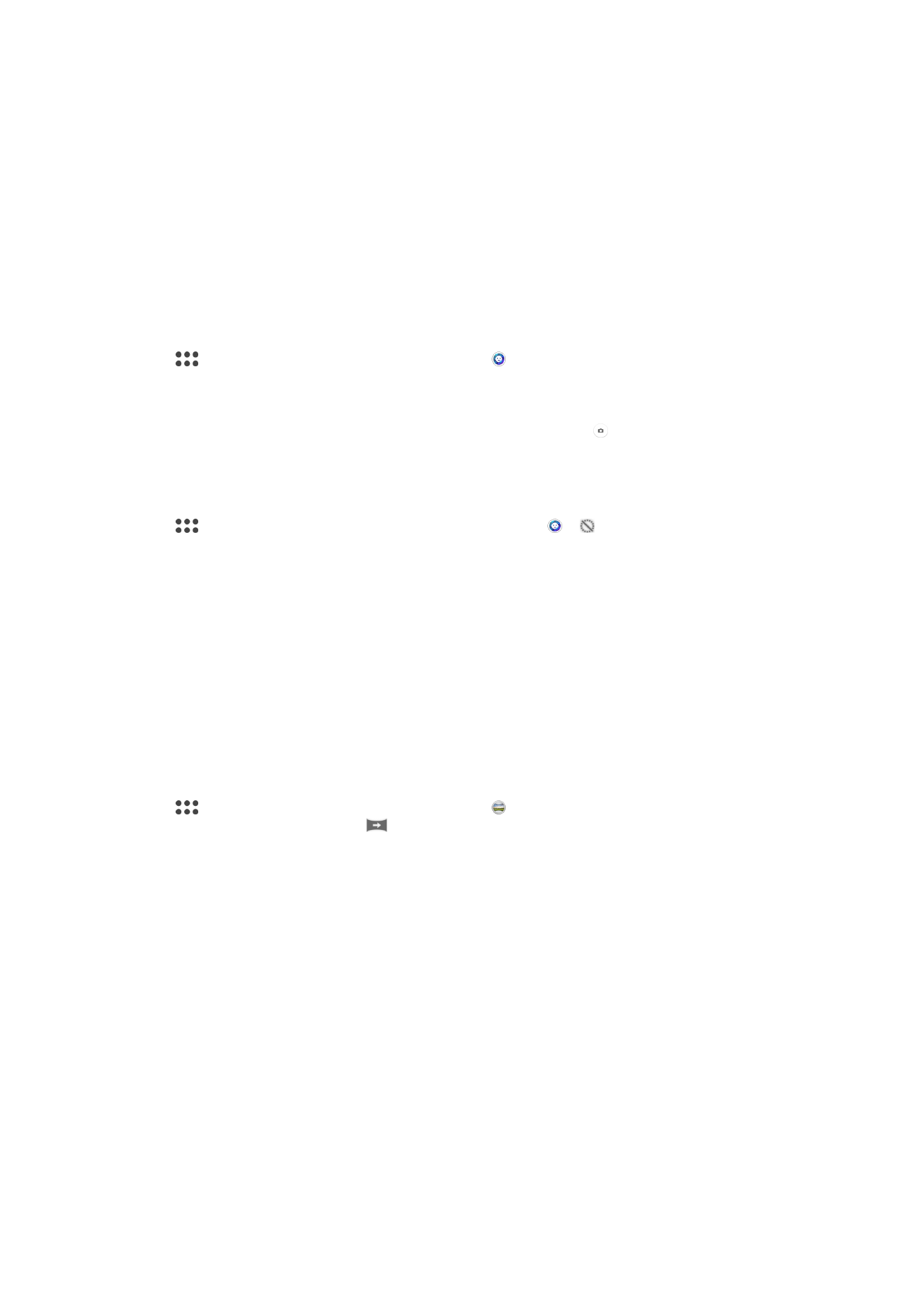
AR efekti
AR (artırılmış gerçeklik) efektlerini fotoğraflarınıza veya videolarınıza uygulayabilir ve bunları
eğlenceli hale getirebilirsiniz. Kamerayı kullanırken, bu ayar 3D çekim modunu
fotoğraflarınıza veya videolarınıza entegre etmenizi sağlar. İstediğiniz çekim modunu seçin
ve vizörde konumunu ayarlayın.
Stil Portre
En iyi sonuçları almak için, portre fotoğraflarınızı çekerken düzeltme efektleri uygulamak
üzere Stil Portre özelliğini kullanabilirsiniz. Ayrıca gözlere spot ışığı deseni eklemek için
Magic ışını özelliğini kullanabilirsiniz.
Stil portre özelliğini kullanmak için
1
Kamerayı etkinleştirin.
2
öğesine gitmek için ekranı kaydırın, ardında öğesini seçin.
3
Tüm stilleri görüntülemek için, şu anda seçili olan stilin adına dokunun, örneğin
Baloncuk.
4
Daha fazla stil eklemek için,
Diğer öğesine dokunun.
5
Uygulamak istediğiniz stili seçin, ardından fotoğraf çekmek için öğesine
dokunun.
Magic beam özelliğini kullanmak için
1
Kamerayı etkinleştirin.
2
öğesine gitmek için ekranı kaydırın, ardında öğesine > dokunun.
3
Göz içi spot ışığı efekti eklemek için özelleştirilmiş bir düzen seçin.
Yaratıcı efekt
Fotoğraflarınıza veya videolarınıza farklı efektler uygulayabilirsiniz. Örneğin fotoğrafların
eski görünmesi için Nostaljik efektini veya fotoğrafın daha eğlenceli görünmesi için için
Çizim efektini uygulayabilirsiniz.
Sweep Panorama
Kolay bir basıp kaydırma hareketi ile yatay veya dikey yönde geniş açılı ve panoramik
fotoğraflar çekebilirsiniz.
Bir panoramik fotoğraf çekmek için
1
Kamerayı etkinleştirin.
2
öğesine gitmek için ekranı kaydırın, ardında öğesini seçin.
3
Bir çekim yönü seçmek için,
öğesine dokunun.
4
Kamera tuşuna basın ve kamerayı ekranda gösterilen yön doğrultusunda yavaş ve
sabit bir şekilde hareket ettirin.
Resimdeki yüz
Ön ve ana kameraları aynı anda açmak için Resimdeki yüz modunu kullanabilirsiniz,
böylece kendi fotoğrafınızı konu ile birlikte çekebilirsiniz.
Multi camera modu
Multi camera modu, iki farklı açıdan ve cihazdan gelen görüntüleri birleştiren fotoğraflar
çekmenizi sağlar. Cihazınızın kamera vizöründe, biri kendi kameranızdan, diğeri bağlı bir
Xperia™ cihazından veya NFC ve Wi-Fi Direct™ teknolojisini destekleyen Sony
kamerasından gelen iki görüntü görürsünüz. Fotoğraf çekmeye başlamadan önce vizörde
gördüğünüz görüntüleri düzenleyebilirsiniz.
Böylece, örneğin bir konser alanında, belirli bir açıdan gördüğünüz müzik grubu ile diğer
açıdan gördüğünüz seyirciyi birleştiren bir fotoğraf yakalamak isterseniz, en iyi sonucu
elde etmek için Multi camera modunu kullanabilirsiniz.
Wi-Fi Direct™ teknolojisini kullanarak iki cihazın eşleşmesini başlatan NFC fonksiyonunu
kullanarak Multi camera modunu ayarlayabilirsiniz.
97
Bu, ilgili yayının İnternet sürümüdür. © Sadece kişisel kullanım amacıyla yazdırılabilir.
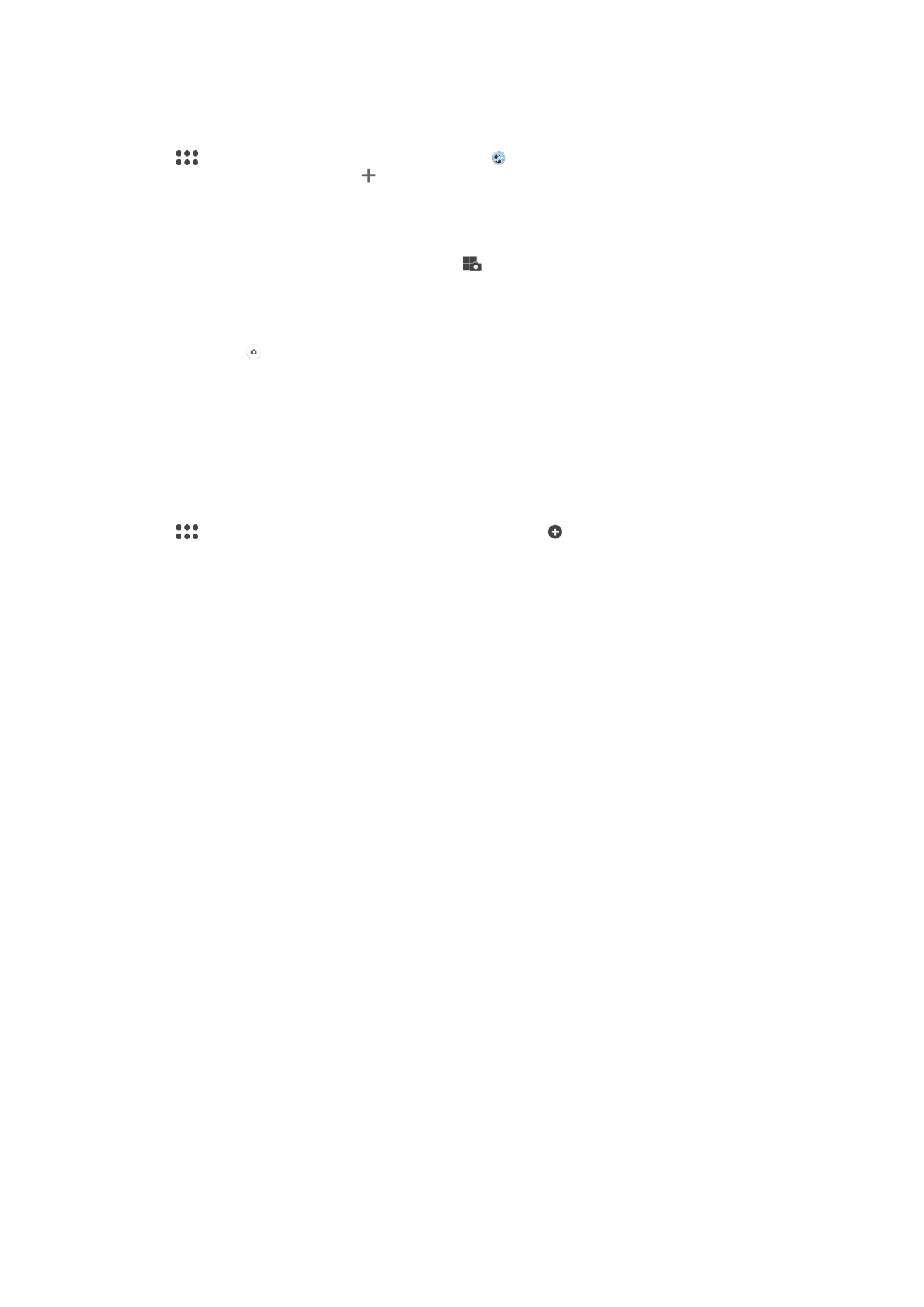
Çoklu kamera modunu kullanmak
1
Bağlamak istediğiniz cihazların her ikisinin NFC işlevlerini açın.
2
Cihazınızın kamerasını etkinleştirin.
3
öğesine gitmek için ekranı kaydırın, ardında öğesini seçin.
4
Her iki cihazın ekranlarında, öğesine dokunun.
5
Her cihazın NFC algılama alanlarına dokunun. Şimdi her iki cihaz Wi-Fi Direct™
teknolojisini kullanarak bağlanmalıdır.
6
Cihazlar bağlandığında, cihazınızın vizöründe iki görüntü belirir; biri kameranızın
vizöründe, diğeri bağlı olan cihazın vizöründen.
7
Vizörünüzdeki görüntüleri düzenlemek için,
öğesine dokunun.
8
Görüntüleri istediğiniz şekilde düzenleyin. Örneğin, sırayı değiştirmek için bir
görüntüye dokunup bekleyerek görüntüyü vizörün diğer tarafında
sürükleyebilirsiniz.
9
Düzenlemeyi bitirip son birleştirilmiş görüntüyü çekmeye hazır olduğunuzda,
Tamam > öğesine dokunun.
Kamera uygulamalarını indirme
Google Play™ ya da diğer kaynaklardan ücretsiz ya da ücretli kamera uygulamalarını
indirebilirsiniz. İndirmeye başlamadan önce, çalışır durumda bir İnternet bağlantınız (veri
trafiği ücretlerini sınırlamak için tercihen Wi-Fi üzerinden) bulunduğundan emin olun.
Fotoğraf makinesi uygulamalarını indirmek için
1
Fotoğraf makinesi uygulamasını açın.
2
öğesine gitmek için ekranı kaydırın, ardında öğesine dokunun.
3
İndirmek istediğiniz uygulamayı seçin ve yüklemenin tamamlanması için talimatları
izleyin.
Konumu kaydetme
Fotoğraf çektiğinizde onlara coğrafi konum (coğrafi etiket) bilgileri ekleyin.
Dokunarak çekim
Bir netleme alanı belirleyin ve ardından kamera ekranına parmağınızla dokunun. Fotoğraf,
parmağınızı kaldırır kaldırmaz çekilir.
Izgara çizgileri
Kamera vizörünüzdeki ızgara çizgilerini açmayı veya kapatmayı seçin.
Otomatik fotoğraf önizlemesi
Fotoğraflarınızı çektikten hemen sonra onları önizleme ile görüntülemeyi tercih
edebilirsiniz.
Açık
Fotoğraf çektikten sonra fotoğrafın önizlemesi 3 saniye boyunca ekranın sağ alt bölümünde görüntülenir.
Sadece ön kamera
Ön kamera ile fotoğraf çektikten sonra fotoğrafın önizlemesi 3 saniye boyunca ekranın sağ alt bölümünde
görüntülenir.
Kapalı
Fotoğraf veya video çekildikten sonra kaydedilir ve önizleme görüntülenmez.
Ses seviyesi tuşunu şu şekilde kullanın:
Fotoğraf çekerken ses seviyesi tuşunu nasıl kullanmak istediğinizi seçebilirsiniz.
Yaklaştırma
Ses seviyesi tuşunu yaklaştırmak veya uzaklaştırmak için kullanın.
Ses seviyesi
Ses seviyesini ayarlamak için ses seviyesi tuşunu kullanın.
98
Bu, ilgili yayının İnternet sürümüdür. © Sadece kişisel kullanım amacıyla yazdırılabilir.
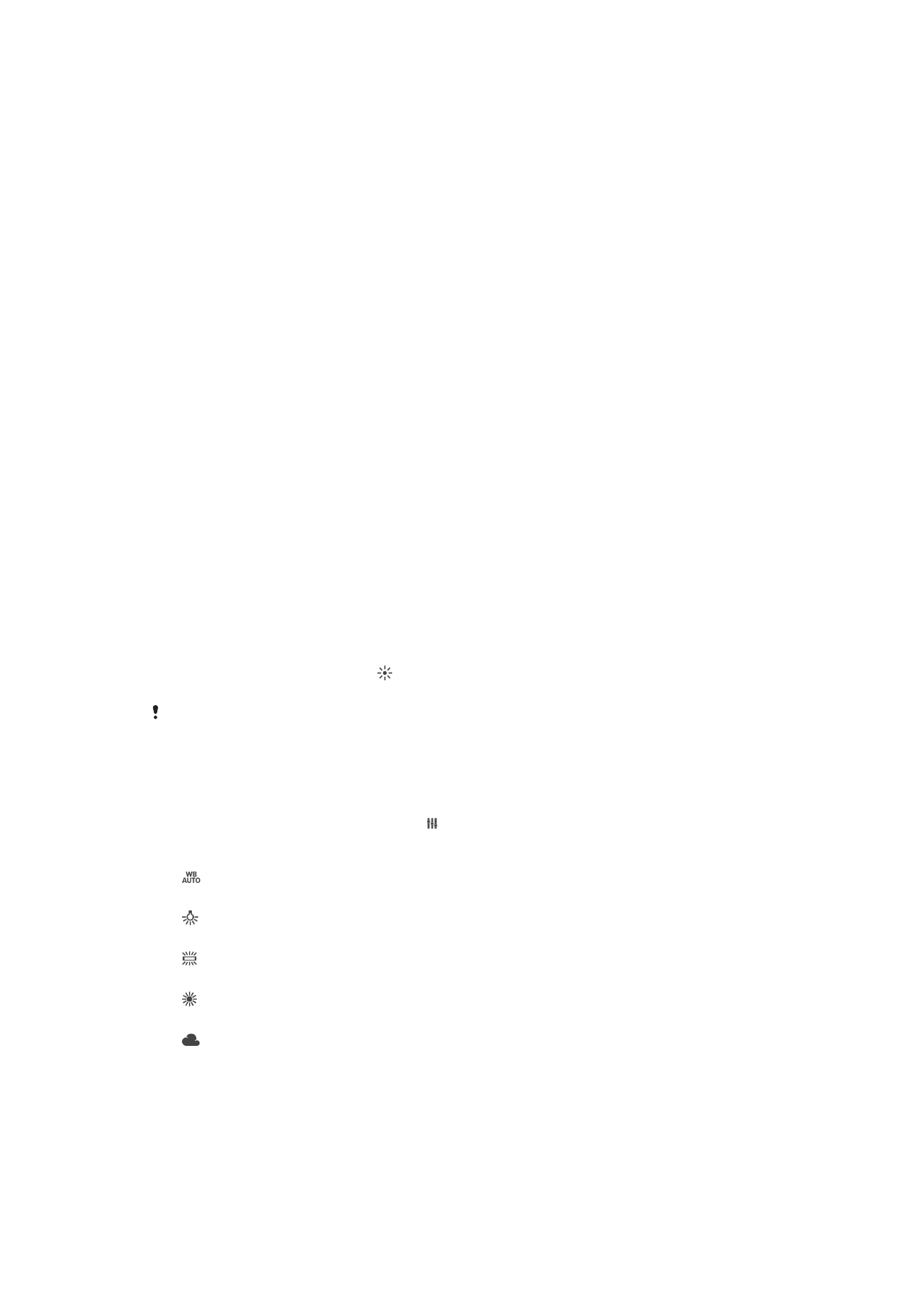
Deklanşör
Fotoğraf çekmek için ses seviyesi tuşunu kullanın.
Ses
Deklanşör sesini açmayı veya kapatmayı seçin.
Veri depolama
Verilerinizi çıkarılabilir SD karta veya cihazın dahili hafızasına kopyalayabilirsiniz.
Dahili depolama alanı
Fotoğraflar ve videolar cihaz belleğine kaydedilir.
SD kart
Fotoğraflar ve videolar SD karta kaydedilir.
Hızlı başlatma
Ekran kilitliyken kamerayı başlatmak için Hızlı başlatma ayarlarını kullanın.
Sadece başlat
Bu ayar etkinleştirildiğinde, ekran kilitliyken kamera tuşunu basılı tutarak kamerayı başlatabilirsiniz.
Başlat ve yakala
Bu ayar etkinleştirildiğinde, ekran kilitliyken kamera tuşunu basılı tutarak kamerayı başlatabilir ve otomatik
olarak fotoğraf çekebilirsiniz.
Başlat ve video kaydet
Bu ayar etkinleştirildiğinde, ekran kilitliyken kamera tuşunu basılı tutarak kamerayı başlatabilir ve video
çekmeye başlayabilirsiniz.
Kapalı
Renk ve parlaklık
Parlaklık ve renk ayarı simgesi görüntülendiğinde, parlaklığı ve rengi manuel olarak
ayarlayabilirsiniz.
Bu ayar sadece
Süper otomatik çekim modunda ve Video modunda kullanılabilir.
Beyaz dengesi
Sadece
Elle çekim modunda görülen bu ayar, renk dengesini aydınlatma koşullarına göre
ayarlar. Pozlamayı manuel olarak -2.0 EV ile +2.0 EV aralığında da ayarlayabilirsiniz.
Örneğin, beyaz dengesi ayar simgesi görüntülendiği zaman, artı veya eksi kontrolleriyle
görüntü parlaklığını uygun şekilde yükseltebilir veya tüm pozlamayı düşürebilirsiniz.
Otomatik
Renk dengesini aydınlatma koşullarına göre otomatik olarak ayarlar.
Ampul
Renk dengesini ampul ışığıyla aydınlatılan konumlardaki sıcak aydınlatma koşulları için ayarlar.
Floresan
Renk dengesini floresan aydınlatmaya göre ayarlar.
Gün ışığı
Renk dengesini güneşli açık alan koşulları için ayarlar.
Bulutlu
Renk dengesini bulutlu bir gökyüzüne göre ayarlar.
99
Bu, ilgili yayının İnternet sürümüdür. © Sadece kişisel kullanım amacıyla yazdırılabilir.